Как исправить невозможность отвечать на входящие звонки на iPhone?
Содержание
- 1 Как исправить невозможность отвечать на входящие звонки на iPhone?
- 1.1 1. Перезагрузите iPhone
- 1.2 2. Обновите iOS до последней версии
- 1.3 3. Переключение между включением и отключением режима полета
- 1.4 4. Проверьте, не перегревается ли iPhone
- 1.5 5. Извлеките SIM-карту и вставьте снова
- 1.6 6. Сбросить все настройки iPhone
- 1.7 7. Сбросьте настройки сети на вашем устройстве
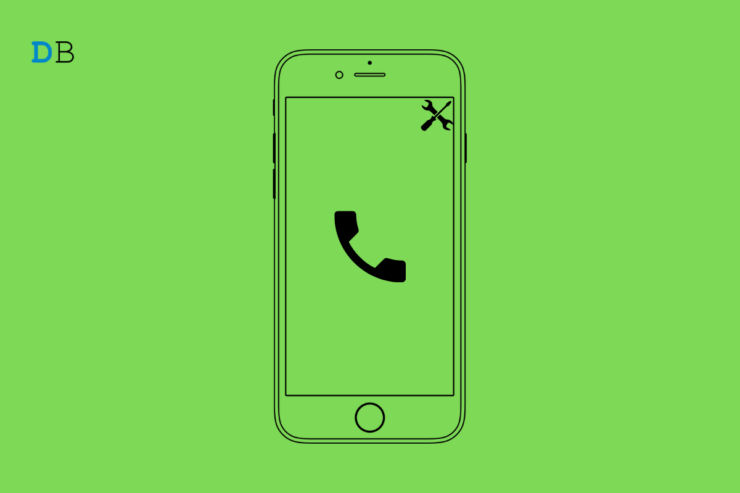
Телефонный звонок перестает отвечать, когда вы пытаетесь принять входящий звонок на своем iPhone? Хотя сенсорный экран может работать, а может и не работать, экран перестает реагировать на любые действия при нажатии кнопки приема. В этом руководстве я поделился несколькими простыми советами по устранению этой проблемы на вашем iPhone.
Также расскажите нам, почему вы не можете отвечать на звонки на своем iPhone. Часто это может произойти из-за ошибок в iOS. Обычно, когда вы используете бета-версию для разработчиков iOS, ошибки продолжают появляться почти во всех сборках, которые вы установили на iPhone. Если рассматривать другие причины, то SIM-карта может быть неправильно вставлена в держатель SIM-карты iPhone. Таким образом, сеть установлена неправильно.
По сообщениям некоторых пользователей, экран иногда зависает при появлении на экране входящего вызова. В результате вы не сможете ответить на звонок. Теперь давайте рассмотрим различные исправления, которые помогут вам решить проблему и позволить вам следить за телефонными звонками.
Вот лучшие способы решения проблем, связанных с невозможностью отвечать на звонки и отвечать на телефонные звонки на iPhone.
1. Перезагрузите iPhone
Начните процесс исправления, перезагрузив iPhone. Обычно устранение случайных технических проблем решается простым устранением неполадок.
- Нажмите кнопку питания iPhone.
- Появится экран с опцией Выключить питание. Нажмите и перетащите ползунок.
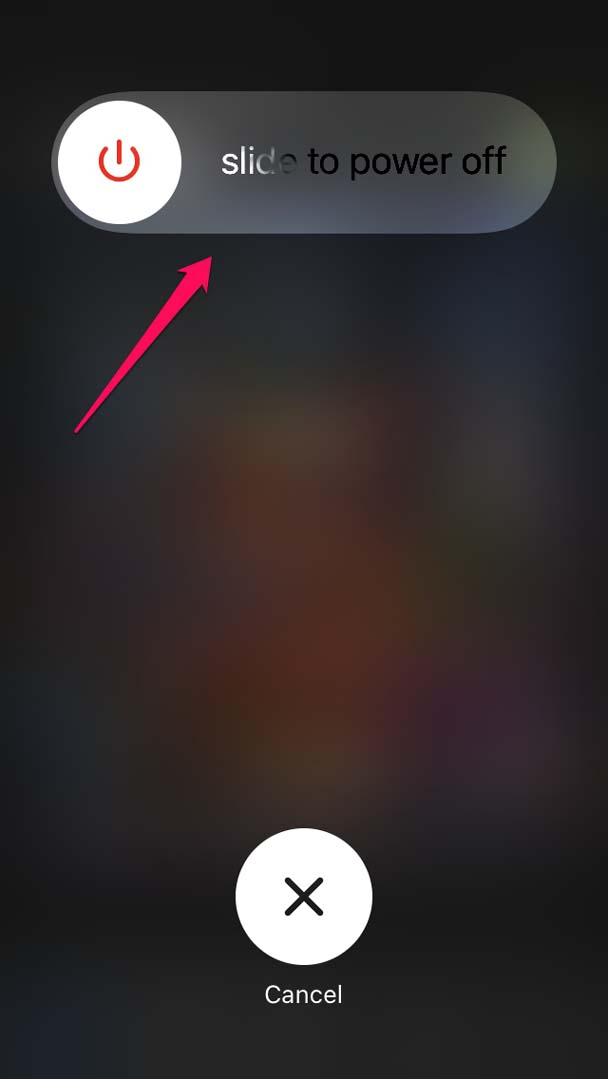
- Устройство выключится. Подождите несколько секунд и снова нажмите кнопку питания iPhone, чтобы включить его.
- Теперь подождите входящего звонка и посмотрите, сможете ли вы его принять.
2. Обновите iOS до последней версии
Это еще одно обычное исправление, которому вы можете следовать. Чтобы избавиться от ошибок в iOS, вы можете обновиться до последней сборки. Обычно каждая последующая сборка iOS пусть будет бета-версией или стабильной; разработчики исправляют ошибки и делают его более эффективным.
- Запустите приложение Настройки.
- Теперь перейдите в раздел Общие и нажмите на него.
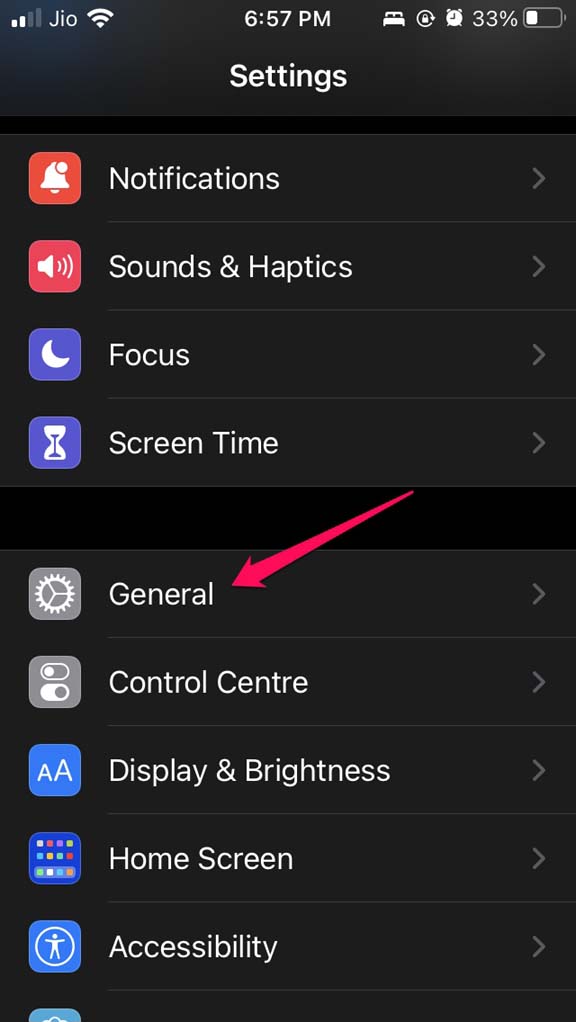
- Далее нажмите Обновление ПО.
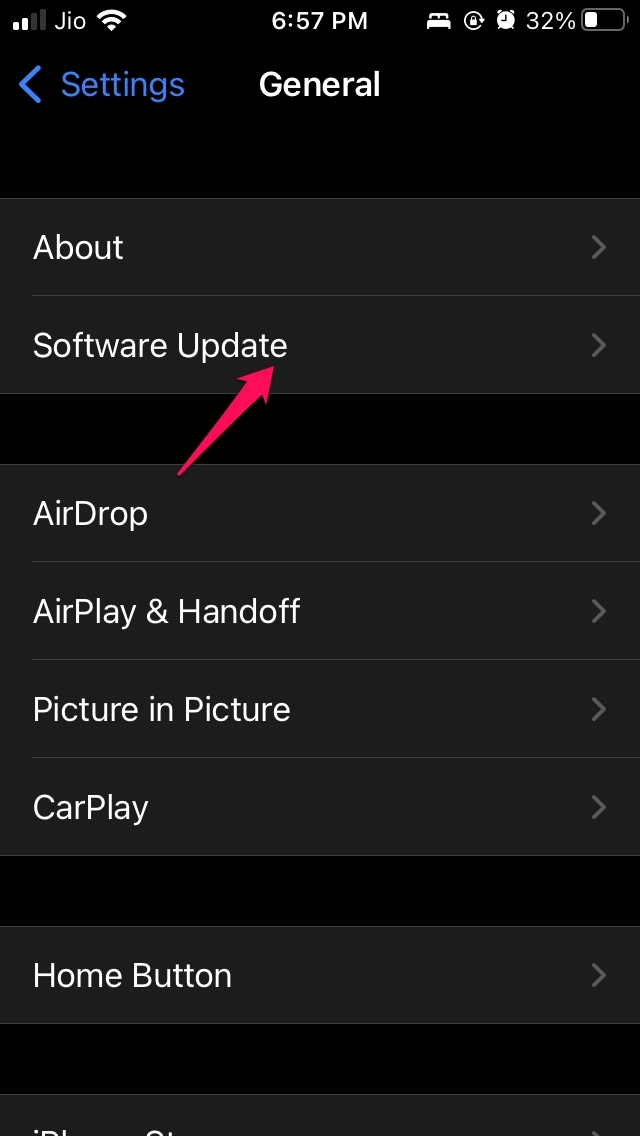
- Устройство начнет поиск любой доступной новой сборки iOS.
- Вы будете уведомлены о новом обновлении с помощью опции Загрузить и установить. Нажмите на него.
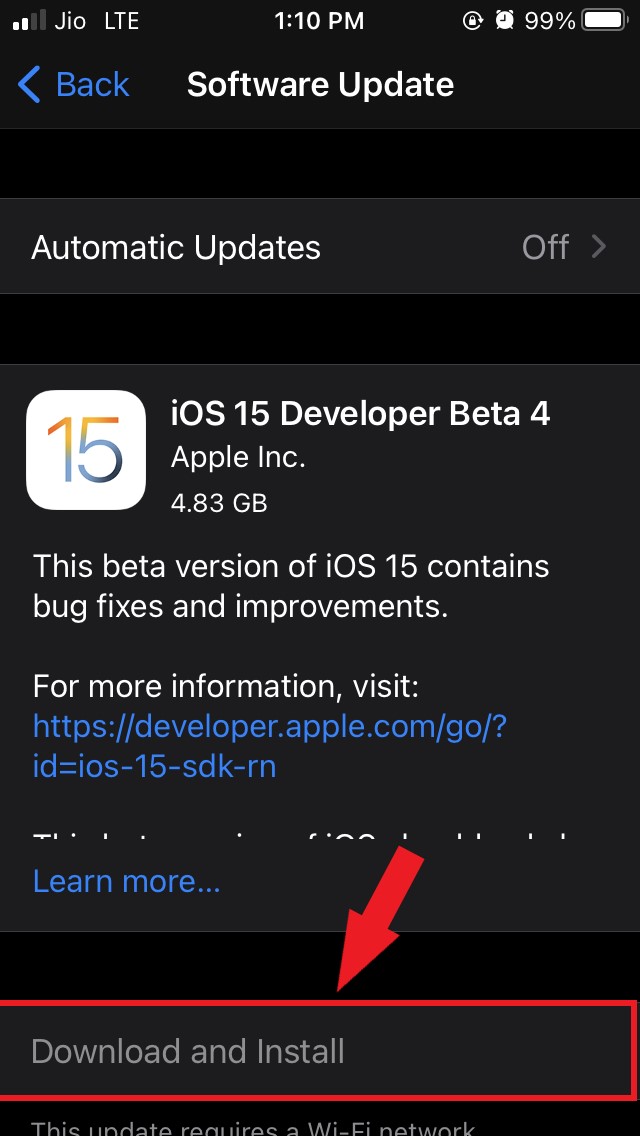
После обновления iPhone до последней сборки вы сможете без проблем отвечать на телефонные звонки.
3. Переключение между включением и отключением режима полета
Вот еще одно интересное исправление, которое вы можете реализовать. Включите режим полета, а затем отключите режим полета. Я заметил, что когда какая-либо функция на iPhone работает с задержкой, проблема решается переключением между режимами полета путем ее включения и отключения.
- Откройте центр управления на своем iPhone.
- Нажмите кнопку режима полета [та, что с символом самолета]
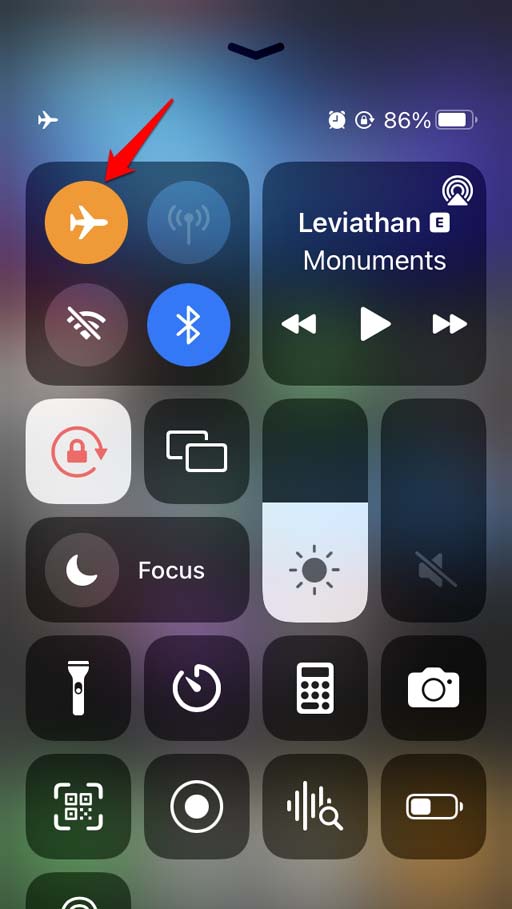
- Через несколько секунд снова нажмите кнопку режима полета, чтобы отключить ее.
- Дождитесь входящего телефонного звонка. Посмотрите, сможете ли вы его получить. Это исправление позволяет решить проблему «Не могу ответить на вызовы» на iPhone.
4. Проверьте, не перегревается ли iPhone
Ваш iPhone перегревается? Часто, когда iPhone нагревается выше определенного предела температуры, функции начинают тормозить. Это также может произойти с телефонным звонком, который может перестать отвечать, если устройство нагреется.
Кроме того, воздержитесь от совершения или приема телефонных звонков, передав управление iPhone. Это опасная практика. Во время зарядки iPhone нагревается. Таким образом, при такой температуре функции могут перестать отвечать на запросы.
5. Извлеките SIM-карту и вставьте снова
Чтобы убедиться, что вы правильно вставили SIM-карту в держатель iPhone, вы можете извлечь SIM-карту и вставить ее снова. Кроме того, вы можете очистить SIM-карту обычной мягкой тканью, пока она находится вне отсека. Затем снова вставьте SIM-карту в держатель.
6. Сбросить все настройки iPhone
Если другие методы устранения неполадок, упомянутые в руководстве, не дали никакого результата, вы можете попытаться полностью перезагрузить iPhone. Имейте в виду, что это действие удалит все данные, имеющиеся на вашем iPhone. Если вы регулярно выполняете резервное копирование, проблем не должно возникнуть, и вы сможете восстановить данные на своем iPhone после завершения сброса.
В результате сброса iPhone станет совершенно новым, таким же, каким вы его впервые распаковали после покупки. Ниже приведены инструкции по выполнению полного сброса настроек iPhone.
- Перейдите в приложение Настройки.
- Теперь нажмите Общие.
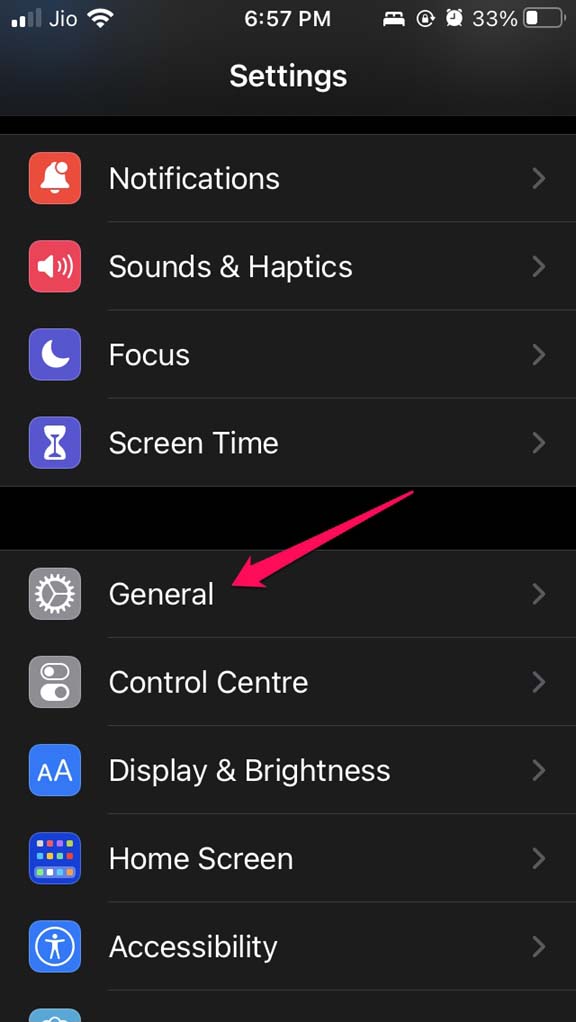
- Затем перейдите к параметру Перенос и сброс настроек iPhone и нажмите на него.
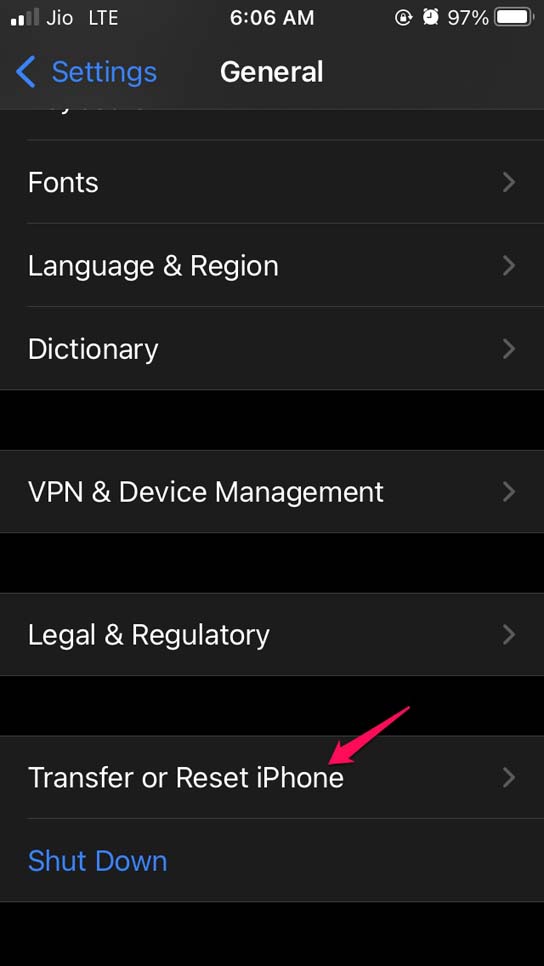
- Нажмите Сбросить.
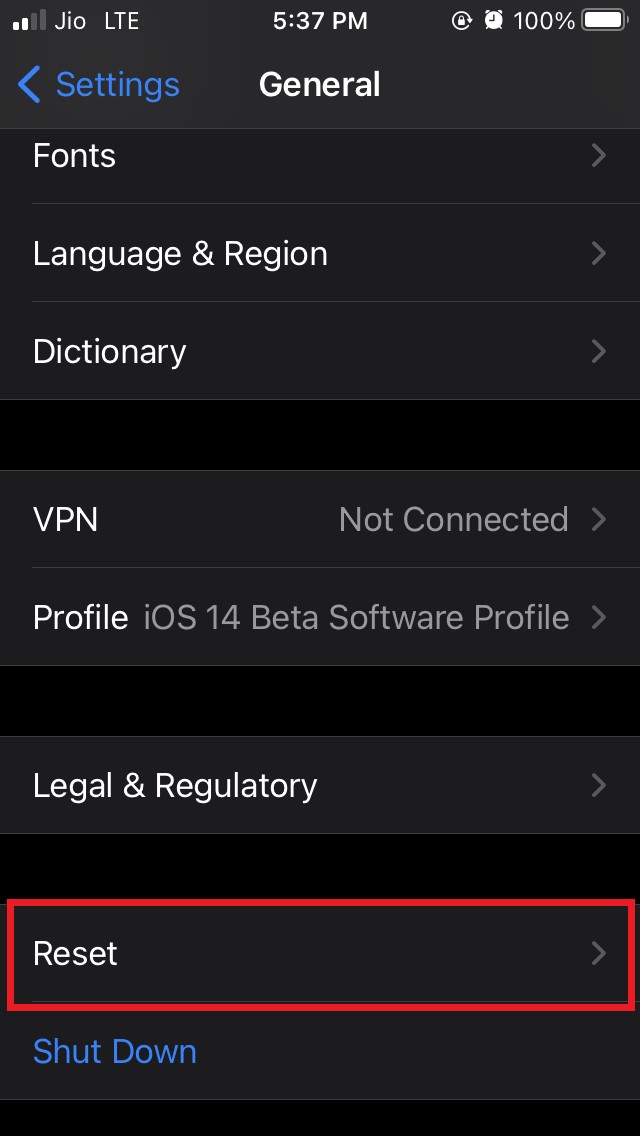
- И в появившемся меню выберите Сбросить все настройки.
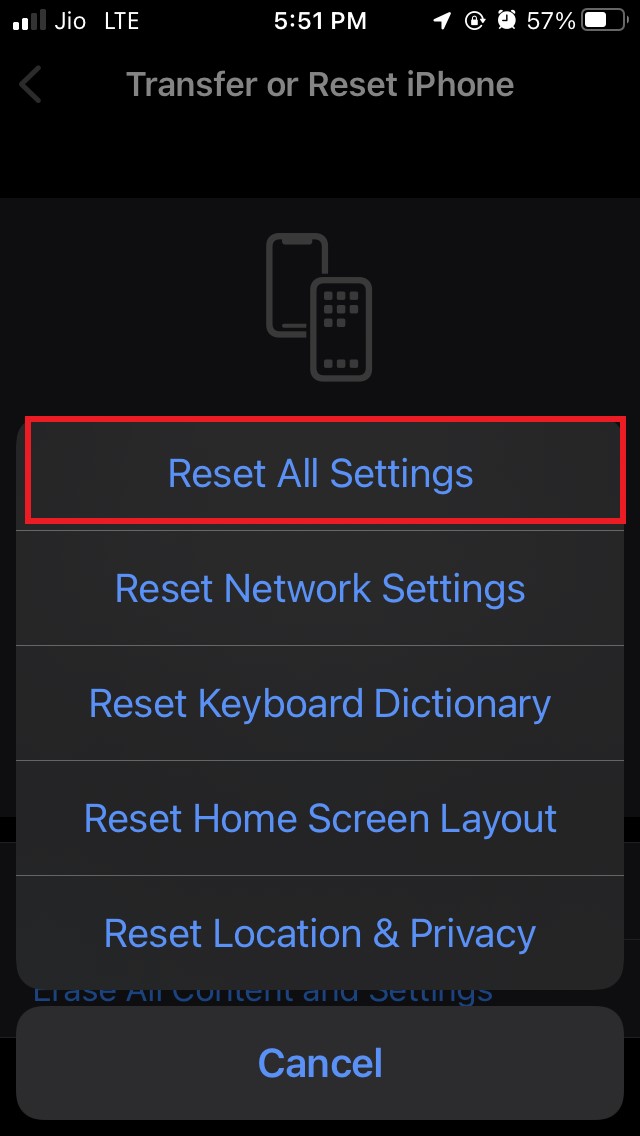
- Вам будет предложено ввести пароль, чтобы продолжить сброс.
Это должно решить проблему, из-за которой экран не отвечал при попытке ответить на входящий телефонный звонок.
7. Сбросьте настройки сети на вашем устройстве
Вы также можете попытаться устранить проблемы с сетью, перезагрузив сеть iPhone. Вот как вам следует это сделать.
- Откройте приложение Настройки.
- Перейдите в раздел Общие и нажмите на него.
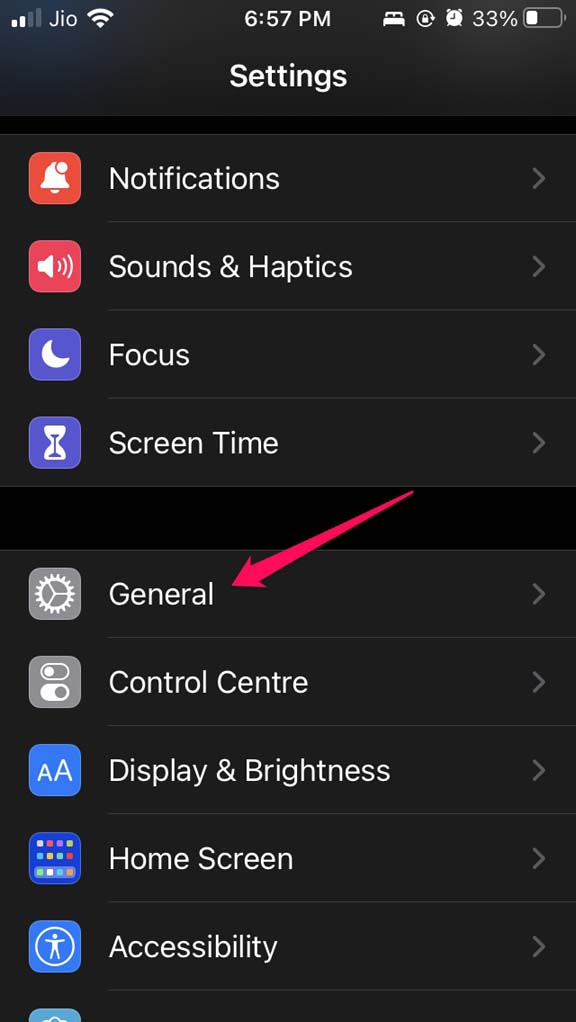
- Под этим нажмите Перенести или сбросить настройки iPhone.
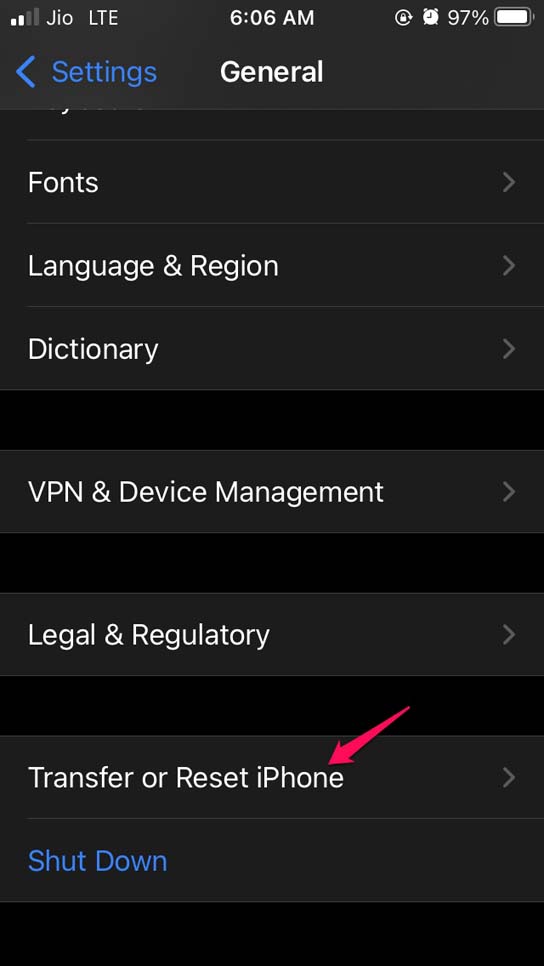
- Далее нажмите Сбросить.
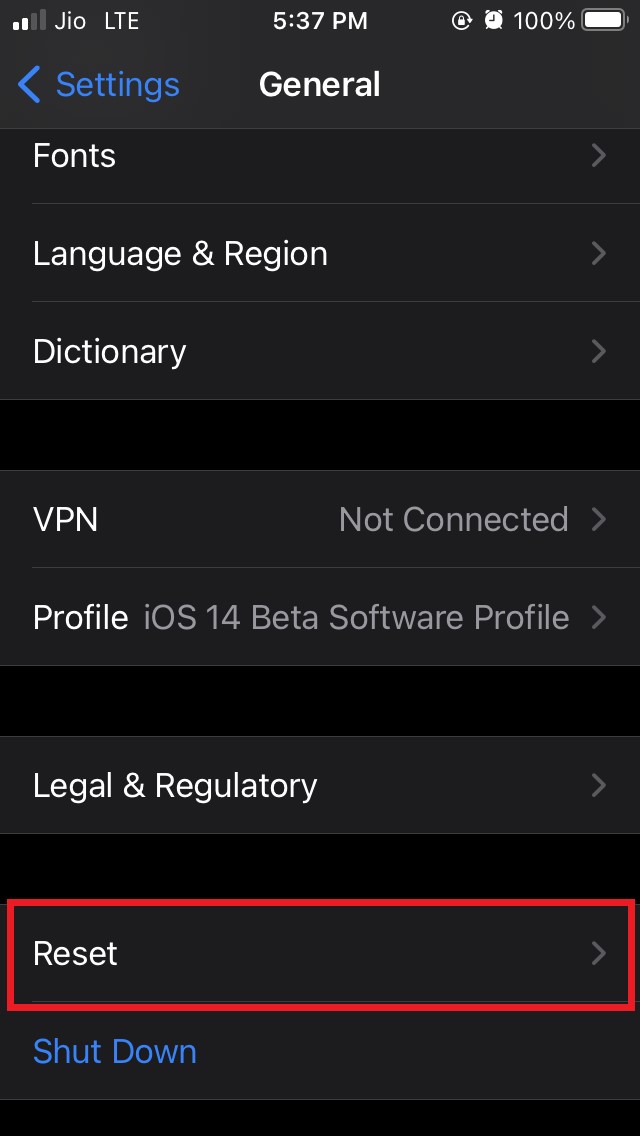
- В меню выберите Сбросить настройки сети.
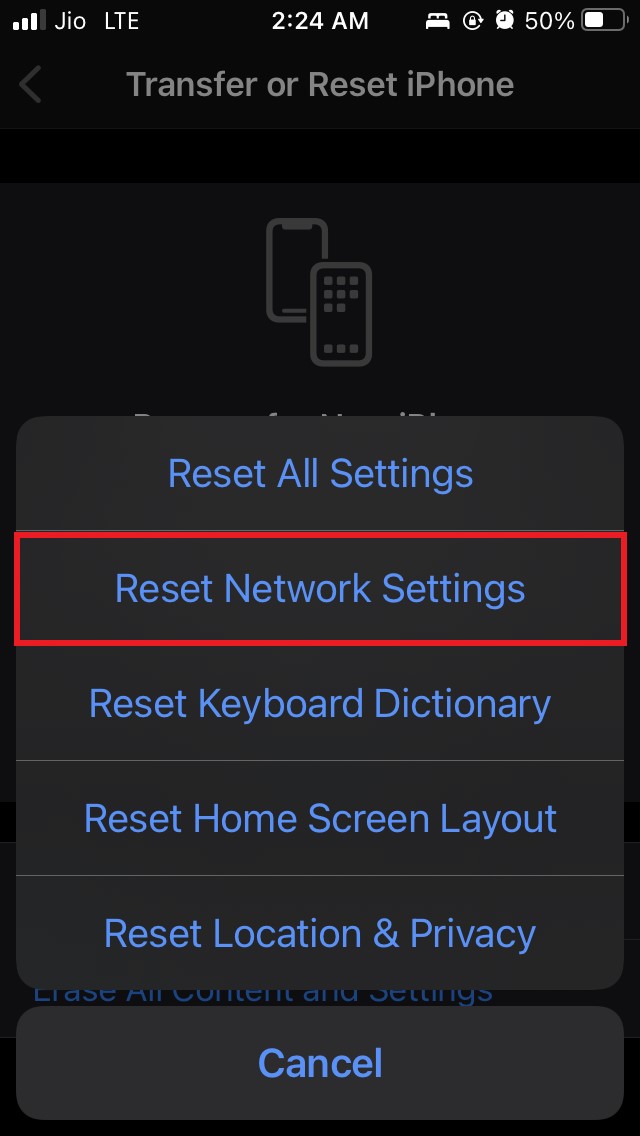
- Введите пароль при появлении запроса и начните процесс.
- После завершения сброса вы можете проверить, можете ли вы без проблем принимать звонки.
Телефонные звонки всегда важны, и пропускать их нежелательно. Итак, если вы по разным причинам не можете отвечать на звонки на iPhone, следуйте этому руководству, чтобы это исправить. Надеюсь, это было полезно.


